6.2 スキーママッピングポリシーの編集
スキーママップエディタでは、スキーママッピングポリシーを作成および編集できます。コンテキストに応じたメニューを表示するには、項目を右クリックします。
図 6-1 スキーママップエディタのコンテキストに応じたメニュー
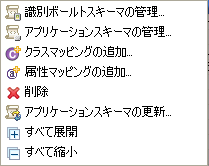
6.2.1 クラスと属性の削除または追加
クラスまたは属性の削除
クラスまたは属性を接続システム上のクラスまたは属性にマップしないようにする場合、クラスまたは属性をスキーママッピングポリシーから完全に削除するのが最善の方法です。スキーママッピングポリシーで属性とクラスを追加または削除するには、次の3つの方法があります。
-
削除するクラスまたは属性を選択して右クリックし、[
-
削除するクラスまたは属性を選択し、右上隅の[]アイコン
![[削除]アイコン](../graphics/pb_delete_n.png) をクリックします。
をクリックします。
-
削除するクラスまたは属性を選択し、キーを押します。
複数のクラスまたは属性を選択して、一度に削除することができます。
-
キーを押しながら、各項目をマウスで選択します。
-
キーを押して項目を削除します。
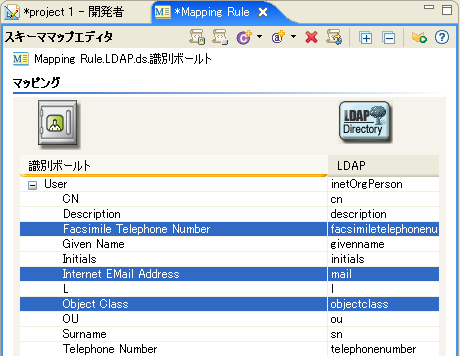
クラスの追加
-
スキーママップエディタ内で右クリックし、[
または
右上隅の[]アイコン
![[クラスマッピングの追加]アイコン](../graphics/schema_class_filter_n.png) を選択します。
を選択します。
-
アイデンティティボールトのドロップダウンリストで、追加するクラスを選択します。
-
接続システムのドロップダウンリストで、マップするクラスを選択します。
-
変更を保存するため、[保存]の順にクリックします。
属性の追加
-
スキーママップエディタ内で右クリックし、[
または
右上隅の[]アイコン
![[属性マッピングの追加]アイコン](../graphics/schema_attribute_filter_n.png) を選択します。
を選択します。
-
アイデンティティボールトのドロップダウンリストで、追加する属性を選択します。
-
接続システムのドロップダウンリストで、マップする属性を選択します。
-
変更を保存するため、[保存]の順にクリックします。
6.2.2 アプリケーションスキーマのリフレッシュ
アプリケーションでスキーマを変更している場合は、それらの変更をスキーママッピングポリシーに反映させる必要があります。新しいスキーマを使用できるようにするには、ツールバーの[]アイコン![[アプリケーションスキーマのリフレッシュ]](../graphics/schema_refresh_app_n.png) をクリックします。
をクリックします。
新しいクラスまたは属性のマッピングを作成する場合は、接続されているアプリケーションのドロップダウンリストに新しいスキーマを表示できます。
6.2.3 項目の編集
マッピングを編集するには、選択した行をダブルクリックします。インプレースエディタが表示されるので、マッピングを編集できます。
図 6-2 スキーママップエディタ
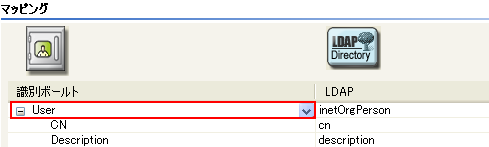
6.2.4 項目のソート
スキーマエディタでは、Identity Managerまたは接続システムに基づいて、項目を昇順にソートできます。ソートするには、いずれかの列見出しをクリックします。
図 6-3 スキーママップエディタでの項目のソート
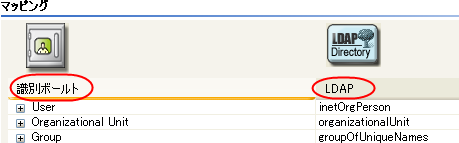
6.2.5 スキーマの管理
Designerでは、アイデンティティボールトスキーマおよび任意の接続システムのスキーマを管理できます。スキーマをインポートして変更し、それを識別ボールトまたは接続システムに戻すことができます。識別ボールトスキーマを管理するには、スキーママップエディタ内を右クリックし、[]をクリックします。接続システムのスキーマを管理するには、スキーママップエディタ内を右クリックし、[]をクリックします。スキーマの管理方法については、「 スキーマの管理
」、『 Designer 2.1 for Identity Manager 3.5.1 』を参照してください。